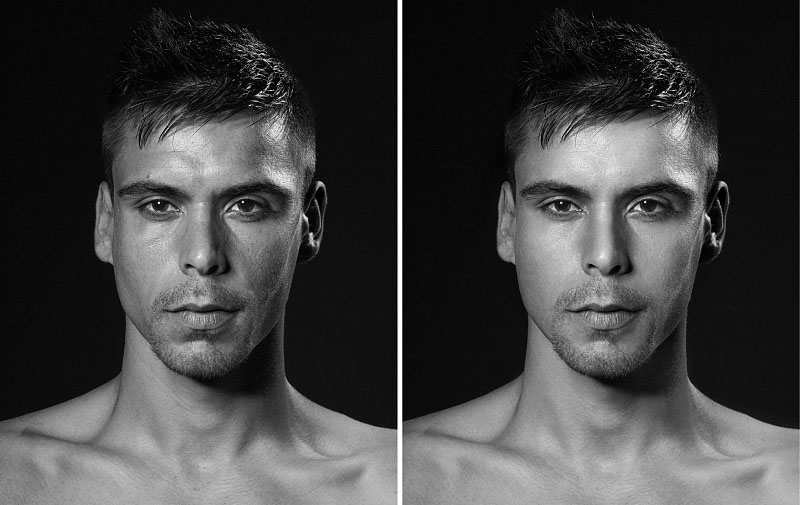来源:站酷 作者:小辉辉_玖贰
这个是我的个人见解,还有很多的处理流程,我只是把小部分的给大家讲解一下,还希望对大家有帮助。作者用到的方法是中性灰和高低频磨皮,不过没有详细说明,只是介绍人物精修的一些流程及需要注意事项。
最终效果
| 1、首先我们对图片精选构图,调整画布中心点在模特的鼻子上,拉大画布。 |
| 2、接着我们把肩膀调整好到画布边缘,使用矩形选框工具复制一份,进行拉伸变形,主要框选区域大点,主要不会影响到模特大体的架构,然后对五官进行液化,把五官调整到位,这里主要对右边的眼睛、鼻子、嘴巴、额头及身体进行液化,还有处理皮肤上比较明显的大瑕疵,效果如图。 |
| 3、我们对图片添加一个黑白调整图层,观察皮肤上的瑕疵,从图片中我们可以看出额头上模特的不够平整,凹凸不平,所以要对齐调整,还有鼻子及面颊部分斑点比较多,所以要处理,要把模特整体层次突出起来。 |
| 4、我们对模特添加中性灰,把模特的整体层次突显及处理小瑕疵。 |
| 6、图片上的层次及瑕疵处理完成后,我们盖印图片,盖印图片前对黑白调整图片隐藏,然后我们用高低频对模特的皮肤继续处理,添加蒙版,擦出我们要处理的皮肤,切记不要把眼睛、嘴唇、眉毛处理,我们只需用黑色画笔擦掉就可以,这样高低频不不会对这些部位处理。 |
| 7、把模特的整体结构及皮肤处理好后,我们可以才出模特的皮肤有点偏色,所以我们接着就是对模特进行调色。 |